
主机或内置装订处理器中发生卡纸
检查屏幕上的卡纸位置,然后遵照下列步骤取出纸张。
 |
操作前确认关闭所有打开的盖板。 |
1
检查纸张是否卡在多功能托盘内。
如果纸张卡住,按照箭头方向轻轻向外拉出。
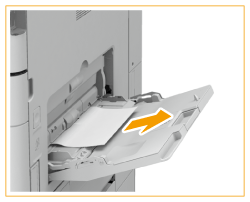
2
如果安装了可选的内置装订处理器,则检查其中是否卡纸。
如果纸张卡住,按照箭头方向轻轻向外拉出。

3
打开主机右盖板。
按主机右盖板的打开按钮,并打开右盖板。
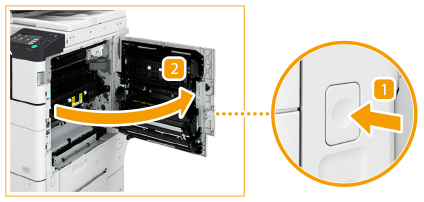
4
检查纸张是否卡在第二输出区域或换向单元内。
 | 如果纸张卡在第二输出区域,按照箭头方向轻轻向外拉出。 |
 | 如果纸张卡在换向单元中,按照箭头方向轻轻向外拉出。 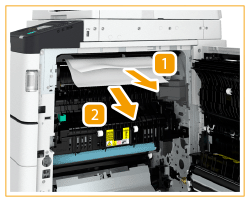 |
5
检查纸张是否卡在第一输出区域内。
 | 打开第二输出导板。 |
 | 如果纸张卡住,按照箭头方向轻轻向外拉出。 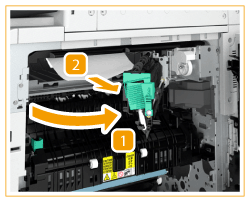 |
 | 关闭第二输出导板。 |
6
检查纸张是否卡在定影单元的上部。
 | 打开定影单元的上导板。 |
 | 按照箭头方向轻轻向外拉出卡住的纸张。 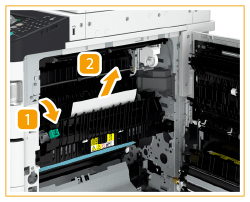 |
 | 关闭定影单元的上导板。 |
 |
使用期间,定影单元及其在本机中的周围区域的温度可能会变得很高。清除卡纸或者检查本机内部情况时,切勿触摸定影单元及其周围区域,否则可能会造成灼伤。 |
7
检查纸张是否卡在定影单元的下部和输送辊区域。
 | 如果纸张卡在定影单元的下部,按照箭头方向轻轻向外拉出。 |
 | 如果纸张卡在输送辊区域,按照箭头方向轻轻向外拉出。 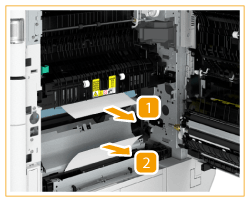 |
 |
使用期间,定影单元及其在本机中的周围区域的温度可能会变得很高。清除卡纸或者检查本机内部情况时,切勿触摸定影单元及其周围区域,否则可能会造成灼伤。 |
8
检查纸张是否卡在双工换向单元内。
 | 如果纸张卡在双工换向单元的上部,按照箭头方向轻轻向外拉出。 |
 | 如果纸张卡在双工换向单元的下部,按照箭头方向轻轻向外拉出。 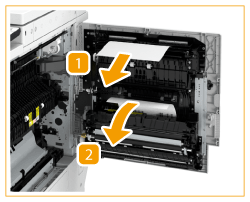 |
 |
使用期间,本机右盖板后面的下部的温度可能会变得很高。清除卡纸或者检查本机内部情况时,切勿触摸本机的这个区域,否则可能会造成灼伤。 |
9
检查纸张是否卡在双工单元内。
如果纸张卡住,按照箭头方向轻轻向外拉出。
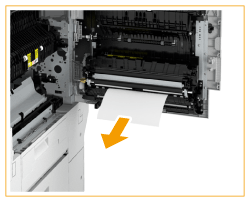
10
检查纸张是否卡在多功能托盘的进纸单元内。
如果纸张卡住,按照箭头方向轻轻向外拉出。
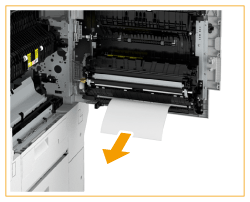

如果无法从多功能托盘进纸单元的底侧清除卡纸,请从多功能托盘侧进行清除。
11
打开纸盒的右上盖板和右下盖板,并检查里面是否卡纸。
 | 打开纸盒的右上盖板。 |
 | 打开纸盒的右下盖板。 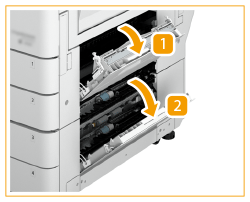 |
清除卡住的纸张,关闭盖板。
 |
关闭盖板时,请小心不要夹住手指,否则可能会导致人身伤害。 |

轻轻关闭盖板,直至其咔嗒进入关闭位置。
12
轻轻关闭主机右盖板,直至其发出“咔哒”声。
继续遵照屏幕上的说明进行被打断的操作,或继续清除卡纸。